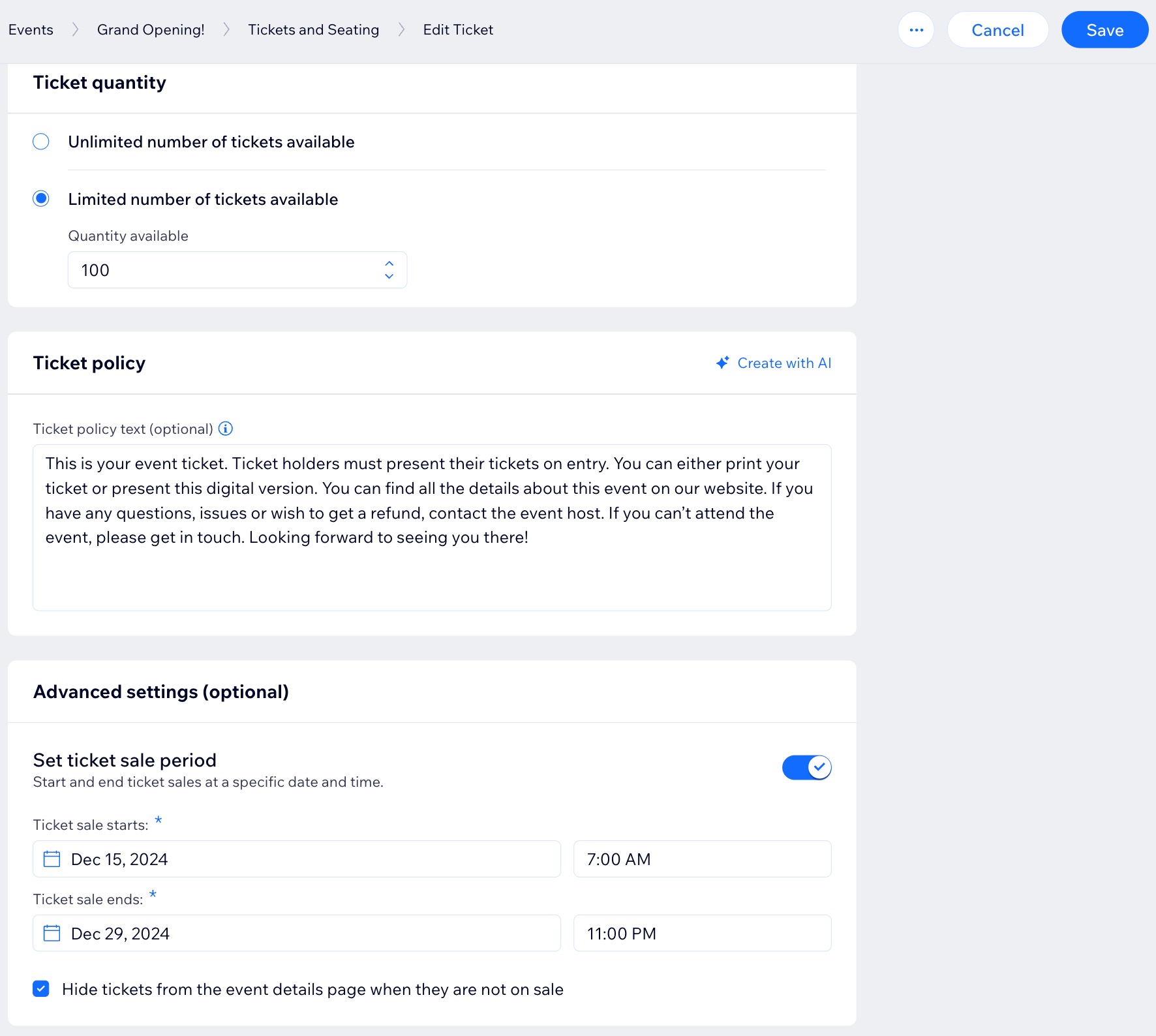Wix Événements : Paramétrer à l'avance les heures d'ouverture et de clôture des inscriptions
2 min
Dans cet article
- Fixer les dates d'inscription pour les événements sur réservation
- Fixer les dates d'inscription pour les événements payants
Configurez les dates et les heures où les invités peuvent répondre aux questions ou acheter des billets pour un événement. Programmer l'ouverture et la fermeture des inscriptions à l'avance est utile si vous souhaitez promouvoir des événements bien à l'avance, mais que vous n'êtes pas encore prêt à accepter les inscriptions.
En outre, vous pouvez choisir de fermer les inscriptions quelques jours avant l'événement afin de laisser suffisamment de temps pour la préparation.
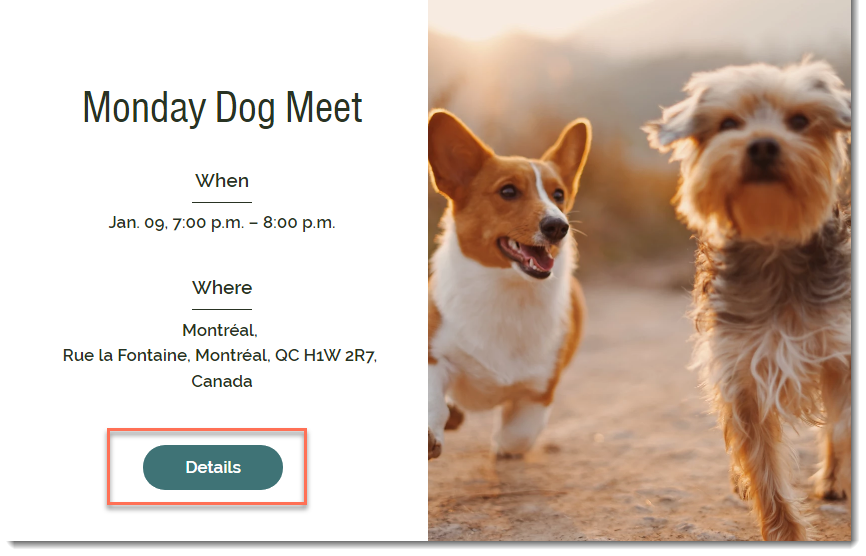
Fixer les dates d'inscription pour les événements sur réservation
Gérez la date à laquelle les invités peuvent s'inscrire à votre événement RSVP en spécifiant des périodes d'inscription personnalisées, y compris les dates et les heures de début et de fin. Cela vous permet de déterminer la période exacte pendant laquelle l'inscription est disponible, afin qu'elle s'aligne sur les besoins de planification et de préparation de votre événement.
Pour définir l'ouverture et la clôture des inscriptions à un événement sur réservation :
- Accédez à Événements dans le tableau de bord de votre site.
- Cliquez sur Gérer à côté de l'événement concerné.
- Cliquez sur l'onglet Paramètres .
- Cliquez sur modifier à côté de paramètres de l'inscription.
- Cliquez sur Ouvrir pour une période sous L' inscription à cet événement est.
- Configurez une date et une heure d' ouverture ou de clôture .
- Cliquez sur Enregistrer.
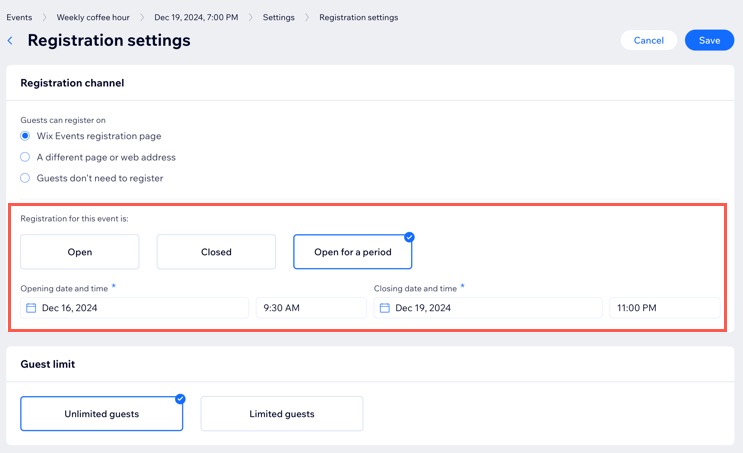
Fixer les dates d'inscription pour les événements payants
Créez plusieurs types de billets pour le même événement (ex. billets pour étudiants, billets standards) et définir des dates d'ouverture et de clôture spécifiques pour l'inscription pour chaque type de billet individuellement.
Pour définir l'ouverture et la clôture des inscriptions pour les billets :
- Accéder à Événements dans le tableau de bord de votre site.
- Cliquez sur l'onglet Billets et places .
- Sélectionnez un billet ou créez-en un nouveau.
- Faites défiler vers le bas jusqu'à Paramètres avancés (facultatif) et cliquez sur le curseur Définir la période de vente des billets pour l'activer.
- Paramétrez l'heure de début / de fin de la vente de vos billets.
- Saisissez une date et une heure de fin.
- (Facultatif) Cochez la case Masquer les billets sur la page de détails de l'événement lorsqu'ils ne sont pas en vente .
- Cliquez sur Enregistrer.
- Répétez les étapes 1 à 8 pour tout autre type de billet.